Notepad++绿色免安装版是一个功能强大的文本编辑器,软件完全开源免费,本次带来的便携版可以让用户放到移动存储设备中使用。方便用户随时打开这个软件来进行编程。软件支持 C, C++ , Java 等主流语言,相比记事本工具,它功能更加强大,支持语法高亮显示, 语法折叠,宏等编辑等多种语法编辑功能。
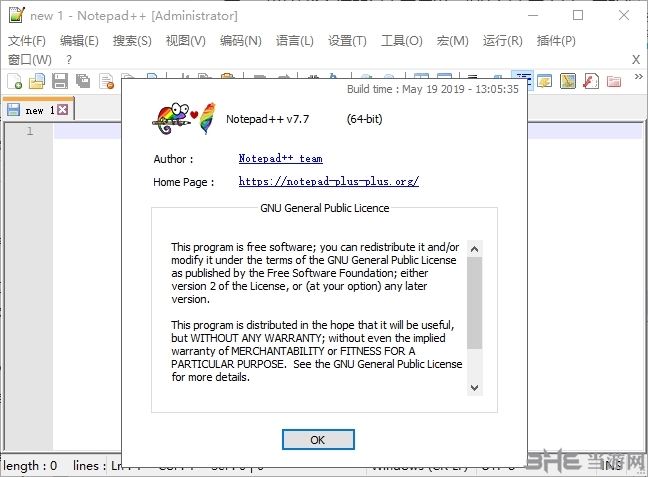
软件特色
1、内置支持多达27种语法高亮度显示(包括各种常见的源代码、脚本,能够很好地支持。nfo文件查看),还支持自定义语言。
2、可自动检测文件类型,根据关键字显示节点,节点可自由折叠/打开,还可显示缩进引导线,代码显示得很有层次感;
3、可打开双窗口,在分窗口中又可打开多个子窗口,允许快捷切换全屏显示模式(F11),支持鼠标滚轮改变文档显示比例;
4、提供了一些有用工具,如邻行互换位置、宏功能等;
5、可显示选中文本的字节数 (而不是一般编辑器所显示的字数,这在某些情况下,比如软件本地化很方便)。
6、支持 C, C++ , Java , C#, XML,Ada, HTML, PHP, ASP, AutoIt, 等大部分的语言。
使用说明
绿色免安装,解压后启动Notepad++Portable.exe就可以直接使用了。
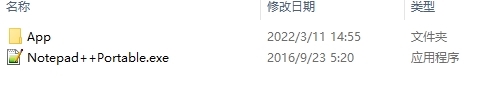
怎么设置背景颜色和字体颜色
Notepad++默认的字体颜色是黑色,背景是白色的,那么要如何对颜色进行修改呢,一起来看看具体的操作方法吧。
1、首先我们选择语言功能,然后在这里会有默认的预设,选择喜欢的样式就可以自动切换了。
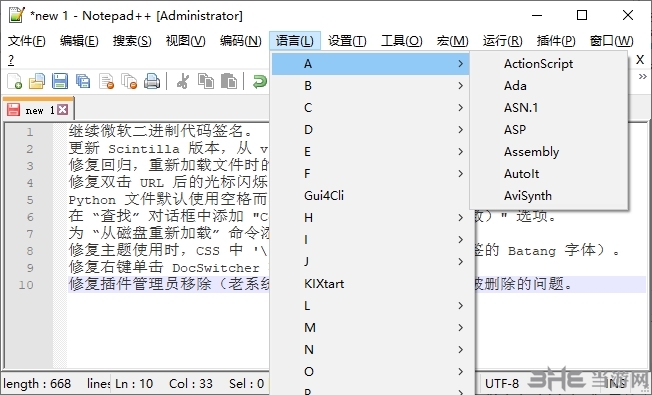
2、如果你想自己设置,那么就选择自定义语言格式。
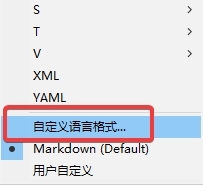
3、然后在自定义页面中可以对各种样式进行设置。
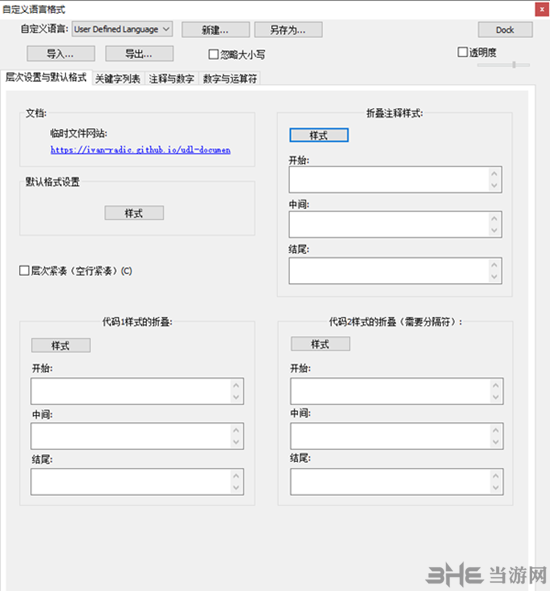
4、支持设置字体,设置前景颜色和背景颜色,点击确定就可以了。
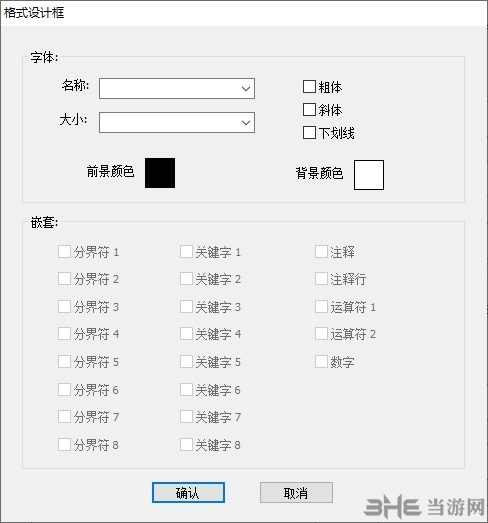
怎么设置自动换行
如果我们的窗口开的比较小,一行的文本有比较长,那么要如何设置自动换行,来增加我们的使用体验呢,一起来看看吧。
1、首先打开软件,点击视图功能,在这里可以找到自动换行功能。
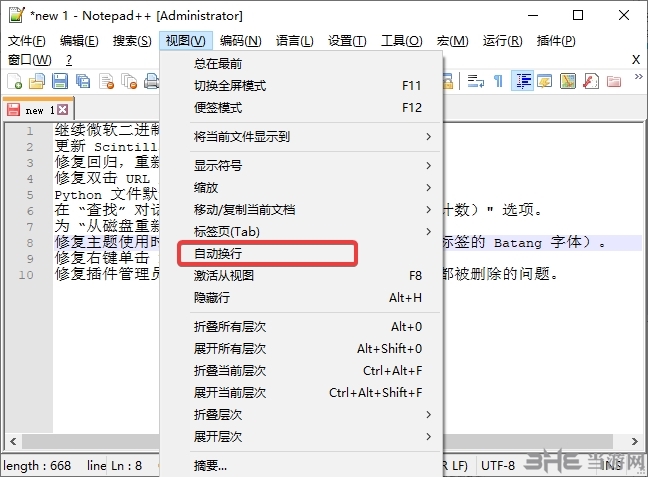
2、勾选完“自动换行”后,在我们输入的文字抵达边界时,下一个字符将会自动换到下一行进行显示
3、还可以在设置→首选项中对宽度进行设置,让软件的页面有着更好的观感。
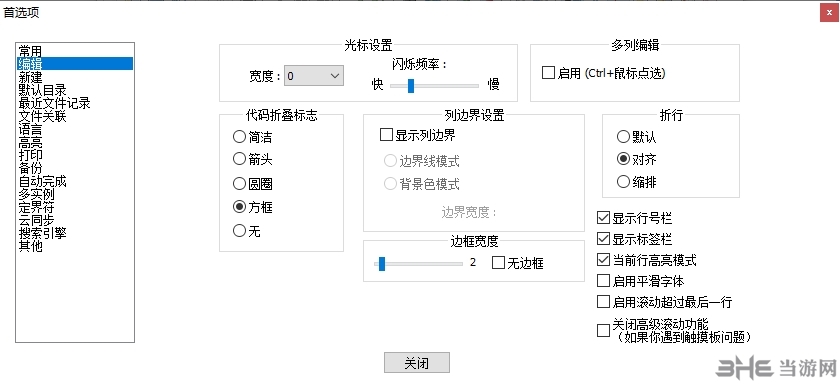
怎么每列前面加东西
右手我们编辑文本后,需要在文本的前面和后面统一加一些内容,一起来看看具体的操作方法。
1、首先我们将光标放到列前面。
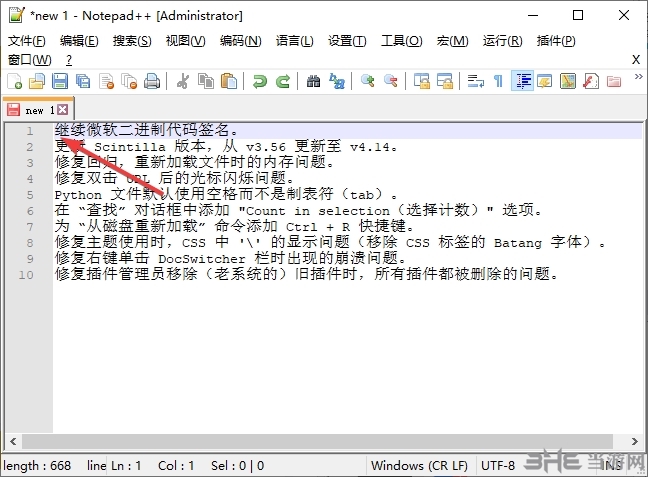
2、然后在编辑功能中选择列快编辑,可以用快捷键Alt+C。
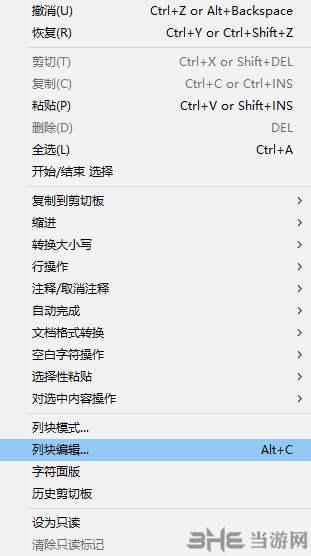
3、这里选择插入文本,比如我们设置在每列前面插入【当游-】
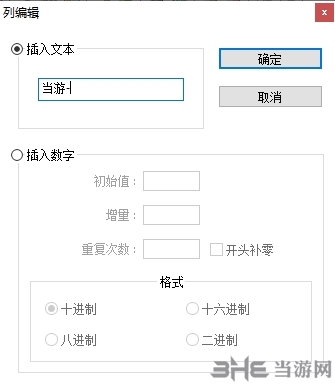
4、点击确定后就可以在这里看到这样的效果了。
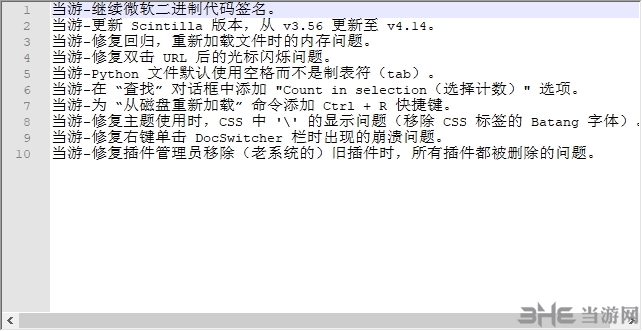
更新内容
继续微软二进制代码签名。
更新 Scintilla 版本,从 v3.56 更新至 v4.14。
修复回归,重新加载文件时的内存问题。
修复双击 URL 后的光标闪烁问题。
Python 文件默认使用空格而不是制表符(tab)。
在 “查找” 对话框中添加 "Count in selection(选择计数)" 选项。
为 “从磁盘重新加载” 命令添加 Ctrl + R 快捷键。
修复主题使用时,CSS 中 '\' 的显示问题(移除 CSS 标签的 Batang 字体)。
修复右键单击 DocSwitcher 栏时出现的崩溃问题。
修复插件管理员移除(老系统的)旧插件时,所有插件都被删除的问题。
标签: 文本编辑器 markdown编辑器
精品推荐
-

IntelliJ IDEA 2019
详情 -

Microsoft VC++6.0安装包
详情 -

Microsoft VC++2015版运行库
详情 -

VC++2019运行库
详情 -

RobotStudio
详情 -

Intel Visual Fortran
详情 -

Microsoft Visual Studio 2022
详情 -

Microsoft VC++2010运行库安装包
详情 -

源码编辑器4.0
详情 -

博途V18破解授权软件
详情 -

GX Works2
详情 -

microsoft visual studio 2019免费版
详情 -

hypermill2021超级加密狗破解版
详情 -

西门子博途v17破解版
详情 -

星三好图形化编程软件官方最新版
详情 -

VBSEdit9
详情
-
6 源码智造编辑器
装机必备软件





































网友评论